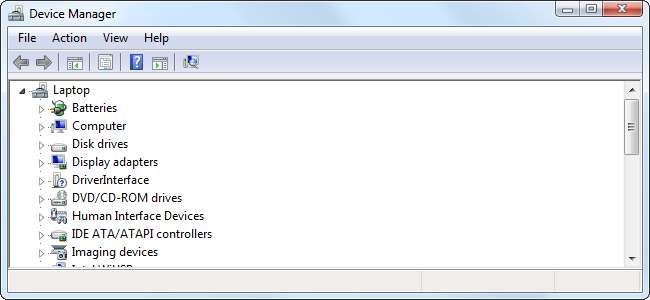
Диспетчер пристроїв Windows є важливим інструментом усунення несправностей. Він відображає всі встановлені апаратні пристрої та дозволяє переглядати, які з них мають проблеми, керувати їх драйверами та навіть вимикати певні апаратні частини.
Вам потрібно використовувати Диспетчер пристроїв лише під час усунення несправностей апаратного забезпечення комп’ютера та керування його драйверами, але це важливий системний інструмент, який ви повинні знати, як використовувати.
Відкриття диспетчера пристроїв
Найпростіший спосіб відкрити диспетчер пристроїв у будь-якій версії Windows - натиснути клавіші Windows + R, набравши devmgmt.msc , та натиснувши Enter.
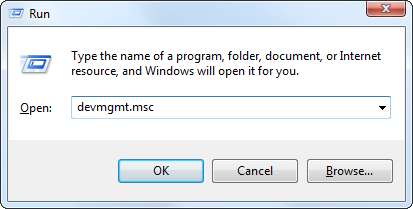
У Windows 10 або 8 ви також можете клацнути правою кнопкою миші в нижньому лівому куті екрана та вибрати Диспетчер пристроїв. У Windows 7 ви можете відкрити Панель керування, клацнути Обладнання та звук і клацнути Диспетчер пристроїв у розділі Обладнання та принтери.
Перегляд встановленого обладнання
За замовчуванням Диспетчер пристроїв відображає список встановленого обладнання, відсортований за категоріями. Ви можете розгорнути ці категорії, щоб переглянути, яке обладнання встановлено на вашому комп’ютері. Якщо ви коли-небудь забудете точний номер вашої відеокарти або навіть жорсткого диска або DVD-приводу, ви можете швидко знайти цю інформацію в диспетчері пристроїв.
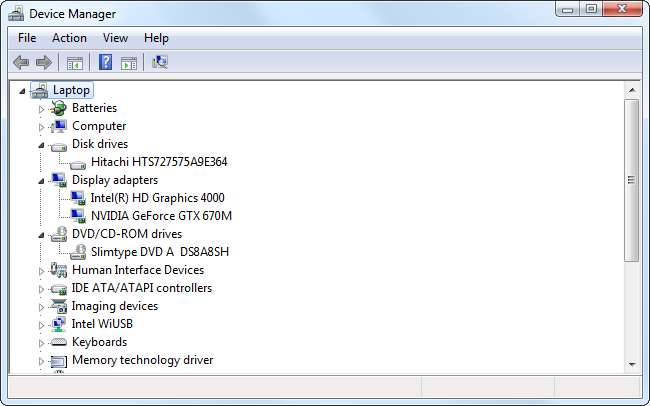
Зверніть увагу, що деякі апаратні пристрої за замовчуванням не відображаються в цьому списку. Ви можете переглянути їх, натиснувши Перегляд і вибравши Показати приховані пристрої. Тут буде показано безліч драйверів, що не підключаються, включаючи системні драйвери низького рівня, що входять до складу Windows, та драйвери, встановлені сторонніми програмами.
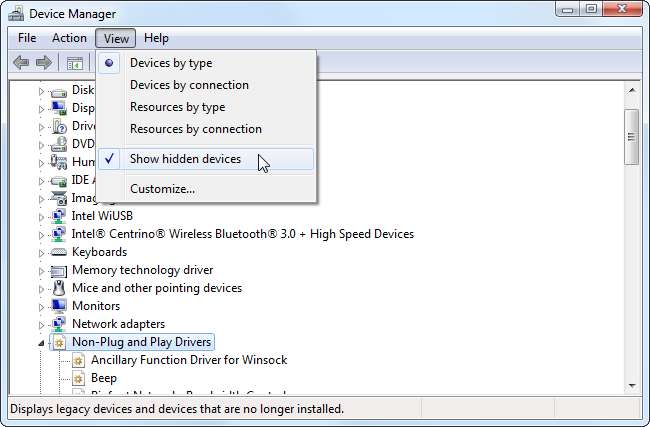
Windows не відображає певні типи прихованих пристроїв, навіть якщо ввімкнено параметр Показати приховані пристрої. «Примарні» пристрої, такі як USB-пристрої, не підключені до вашого комп’ютера, не відображатимуться у списку. Щоб переглянути їх у Windows 7, Vista або XP, вам доведеться спеціально запустити Диспетчер пристроїв.
Спочатку відкрийте вікно командного рядка. Виконайте в ньому такі команди:
встановити devmgr_show_nonpresent_devices = 1
запустити devmgmt.msc
Диспетчер пристроїв відкриється і тепер відображатиме всі приховані пристрої, коли ви виберете Показати приховані пристрої в меню Перегляд. Ви можете використовувати цей трюк, щоб видалити драйвери, пов'язані зі старим, відключеним обладнанням . Цю приховану функцію було вилучено в Windows 8, тому перегляд таких "примарних" пристроїв уже неможливий.
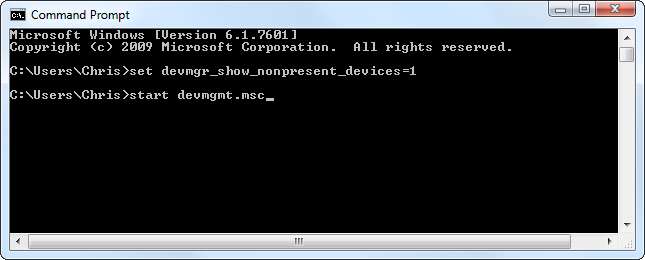
Визначте пристрої, які не працюють належним чином
Щоб визначити пристрої, які не працюють належним чином - можливо, через проблеми з драйверами, знайдіть жовтий трикутник, що містить знак оклику над значком пристрою.
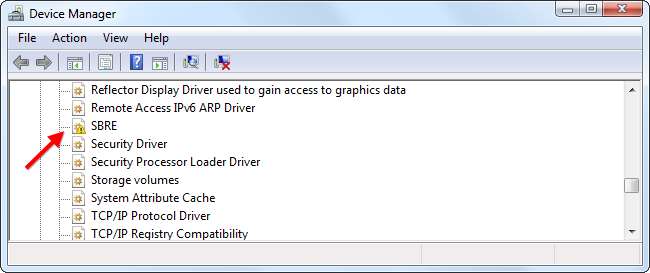
Клацніть правою кнопкою миші на пристрої та виберіть Властивості, щоб переглянути додаткову інформацію про проблему. Проблемою може бути проблема драйвера, конфлікт системних ресурсів або щось інше. Якщо це проблема драйвера, ви можете встановити новий драйвер для нього на вкладці Драйвер у діалоговому вікні Властивості.
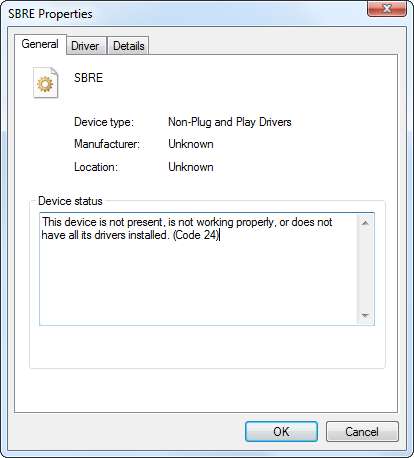
Вимкніть пристрій
Скажімо, ви хочете повністю вимкнути пристрій. Можливо, тачпад вашого ноутбука не працює належним чином і надсилає фантомні події, переміщуючи курсор миші, коли ви цього не хочете. Можливо, ви ніколи не використовуєте веб-камеру свого ноутбука, і ви хочете вимкнути її на рівні системи, щоб переконатися, що жодна шкідлива програма не може використовувати вашу веб-камеру для шпигунства за вами. Незалежно від вашої причини, ви можете вимкнути окремі апаратні пристрої за допомогою Диспетчера пристроїв.
Як приклад, скажімо, нам не подобаються дратівливі звукові сигнали, що лунають з нашого комп’ютера. Ці звукові сигнали доносяться з динаміка на материнській платі комп’ютера.
Щоб їх вимкнути, натисніть меню Перегляд і виберіть Показати приховані пристрої. Розгорніть розділ Драйвери, що не підключаються та відтворюються, клацніть правою кнопкою миші драйвер звукового сигналу та виберіть Властивості.
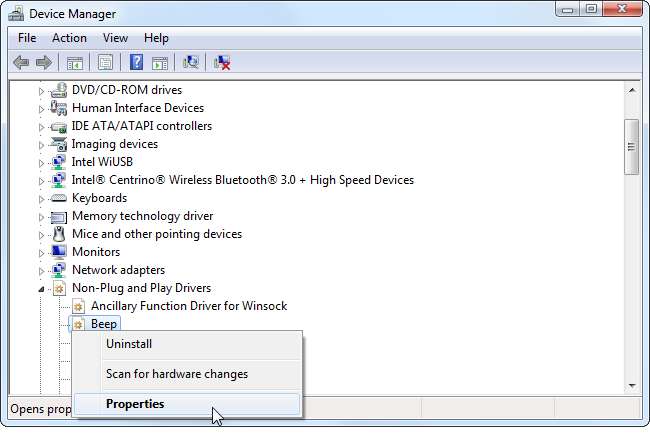
Клацніть на вкладку Драйвер і встановіть Тип запуску на Вимкнено. Ви більше не чутимете звукових сигналів із Windows. (Зверніть увагу, що для більшості типів апаратних пристроїв ви можете, як правило, клацнути їх правою кнопкою миші та вибрати Вимкнути, щоб швидко вимкнути їх.)
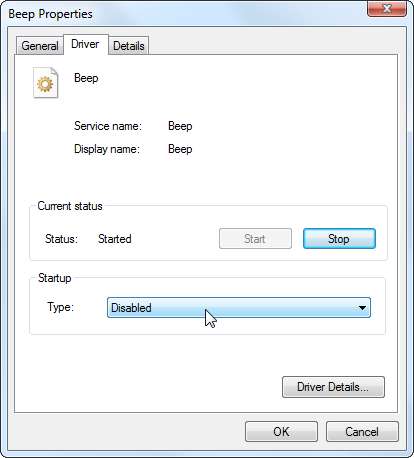
Це налаштування стосується лише Windows, тому під час завантаження ви можете почути звуковий сигнал. Це функція усунення несправностей, яка дозволяє вашій материнській платі подавати звуковий сигнал, якщо виникають проблеми.
Керуйте драйверами пристрою
Вікно властивостей пристрою містить інформацію та налаштування, які можуть бути специфічними для цього типу обладнання. Однак вам не потрібно дивитись більшість інформації чи варіантів тут.
Найбільш важливими для усунення несправностей є налаштування драйвера. Клацнувши правою кнопкою миші на пристрої та вибравши Властивості, перейдіть на вкладку Драйвер. Ви знайдете інформацію про поточно встановлений драйвер та кнопки керування ним.
- Відомості про водія : Перегляньте детальну інформацію про точне розташування файлів драйверів, що використовуються пристроєм у вашій системі. Вам не потрібен цей варіант.
- Оновити драйвер : Встановіть оновлений драйвер. Windows дозволяє шукати в Інтернеті оновлений драйвер або вручну вибрати драйвер, завантажений у вашу систему, так само, як це можливо при звичайній установці пристроїв. Пошук оновленого драйвера може допомогти, якщо він застарів і застарів. Якщо ви хочете вручну вибрати користувацький завантажений драйвер для пристрою, ви зробите це тут.
- Відкат драйвера : Повернення до драйвера, який раніше використовував пристрій. Якщо ви оновили драйвер до нової версії, а апаратне забезпечення працює не зовсім належним чином, слід знизити рівень драйвера. Ви можете вишукати старий драйвер і встановити його вручну, але ця кнопка забезпечує швидкий спосіб знизити рівень драйвера. Якщо ця кнопка виділена сірим кольором, драйвер не оновлено, тому попереднього драйвера немає, до якого можна повернутись.
- Вимкнути : Вимкніть пристрій, заважаючи йому працювати в Windows, доки ви не ввімкнете його знову.
- Видаліть : Видаліть із системи драйвери, пов’язані з пристроєм. Зверніть увагу, що це може видалити не всі файли драйверів, тому видалення драйверів з панелі керування є кращою ідеєю, якщо це можливо. Після цього, можливо, доведеться перезавантажити комп’ютер. Це має бути необхідним, лише якщо ви хочете видалити певні драйвери з вашої системи та спробувати налаштувати пристрій та його драйвери з нуля.
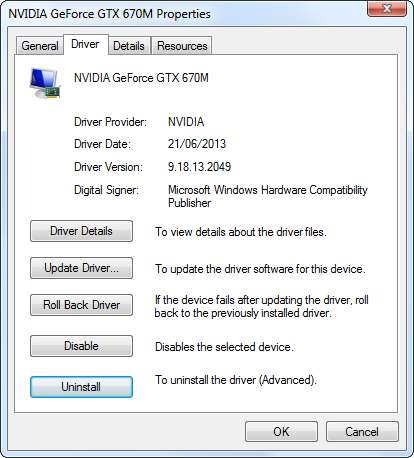
Диспетчер пристроїв також попереджає вас про конфлікти ресурсів, але конфлікти ресурсів ви повинні бачити дуже рідко в сучасних системах. Вищевказана інформація повинна охоплювати майже все, що ви хотіли б зробити за допомогою Диспетчера пристроїв Windows.







